
Comment désactiver le programme de démarrage automatique dans Win7 ? Parfois, lorsque les clients utilisent Win7, ils constatent que leur ordinateur démarre très lentement, puis ils constatent que de nombreux programmes sont démarrés après le démarrage, et la plupart d'entre eux sont des programmes inutiles, donc je je veux le désactiver, mais je ne sais pas comment le faire. Ce qui suit est une introduction à la façon de désactiver le programme de démarrage automatique dans Windows 7. Vous pouvez résoudre ce problème en suivant les méthodes suivantes.
Comment désactiver le programme de démarrage automatique dans win7
2 Cliquez dans la barre de menu, tapez msconfig et sélectionnez msconfig.exe. Vous pouvez également le faire en appuyant sur la touche de raccourci Win+R et en tapant msconfig, puis en appuyant sur Entrée.
2. Dans les éléments Général, sélectionnez "Démarrage sélectif".
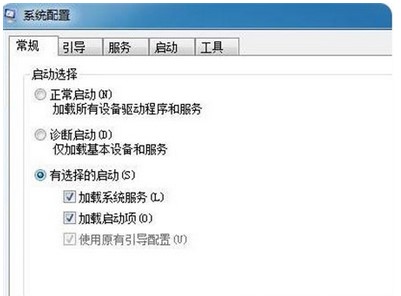
3. Cliquez ensuite sur l'élément de démarrage comme indiqué sur l'image.
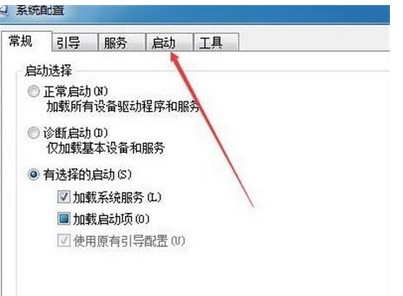
4. Décochez les logiciels qui n'ont pas besoin d'être démarrés au démarrage.
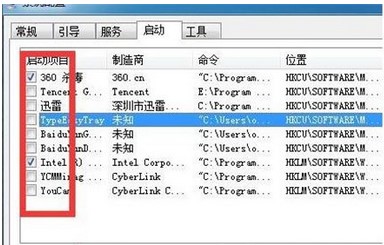
5. Faites attention au redémarrage de l'ordinateur pour prendre effet. Bien sûr, vous pouvez redémarrer immédiatement ou redémarrer plus tard. Choisissez généralement ce dernier, bref, il n'y aura pas ces programmes à démarrage automatique la prochaine fois que vous allumerez l'ordinateur.
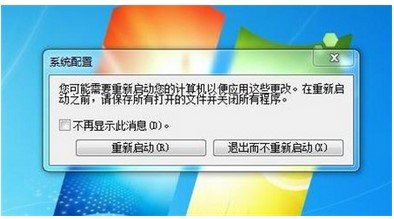
Ce qui précède explique comment désactiver le programme de démarrage automatique dans Win7. J'espère que cela pourra aider tout le monde.
Ce qui précède est le contenu détaillé de. pour plus d'informations, suivez d'autres articles connexes sur le site Web de PHP en chinois!
 Que dois-je faire si msconfig ne peut pas être ouvert ?
Que dois-je faire si msconfig ne peut pas être ouvert ?
 Les huit fonctions les plus couramment utilisées dans Excel
Les huit fonctions les plus couramment utilisées dans Excel
 Le rôle de la sonde php
Le rôle de la sonde php
 entrée du site officiel de la plateforme de trading okx
entrée du site officiel de la plateforme de trading okx
 Introduction au framework utilisé par vscode
Introduction au framework utilisé par vscode
 Comment résoudre le problème des 400 requêtes incorrectes lorsque la page Web s'affiche
Comment résoudre le problème des 400 requêtes incorrectes lorsque la page Web s'affiche
 Solution GameProtectNet
Solution GameProtectNet
 Le but de memcpy en c
Le but de memcpy en c
 Comment ouvrir les fichiers jar
Comment ouvrir les fichiers jar